Opsætning af Debian-netværk
Hele konfigurationen til netværksgrænsefladerne er gemt i almindelige tekstfiler i en enkelt mappe med navnet / etc / netværk. Denne mappe indeholder et antal filer og underkataloger, der dækker både opsætningen af IPv4 og IPv6.
- grænseflader og grænseflader.d: generel konfiguration pr. interface
- hvis-ned.d: scripts, der køres, hvis grænsefladen går ned
- if-post-down.d: scripts, der køres efter grænsefladen går ned
- hvis-op.d: scripts, der køres, hvis grænsefladen går op
- if-pre-up.d: scripts, der køres, før grænsefladen går op
Den specifikke konfiguration udføres pr. Netværksinterface. Du kan gemme det hele i de enkelte filnavngivne grænseflader eller som separate filer i biblioteksgrænsefladerne.d. En typisk IPv4-konfiguration fra en bærbar enhed er vist nedenfor. Den består af en loopback-grænseflade (/ dev / lo), en Ethernet-grænseflade (/ dev / eth0), og en trådløs grænseflade (/ dev / wlan0). Linje 1 henviser til at omfatte alle de scripts, der er gemt i telefonbogen / etc / netværk / grænseflader.d /. Linjerne 3 til 5 konfigureres / dev / lo, linje 7 til 9 / dev / eth0, og linje 11 interface / dev / wlan0. En detaljeret forklaring på de enkelte kommandoer er givet nedenfor.
2
3 # Loopback-netværksgrænsefladen
4 auto lo
5 iface lo inet loopback
6
7 # Den primære netværksgrænseflade
8 tillad hotplug eth0
9 iface eth0 inet dhcp
10
11 iface wlan0 inet dhcp
For andre Debian GNU / Linux-udgivelser eller distributioner baseret på det kan filens "grænseflader" se ens ud, men med forskellige navne på netværksenhederne. Fra og med Debian 9 “Stræk” de gamle netværksnavne som / dev / eth0, / dev / eth1 og / dev / wlan0 er forsvundet, da enhedsnavnet kan ændre sig. De nye navne ligner disse - / dev / enp6s0, / dev / enp8s0, / dev / enp0s31f6, og / dev / enp5s0 [1]. For de tilgængelige netværksgrænseflader skal du kigge på filen “/ sys / class / net” - i vores tilfælde er grænsefladerne navngivet / dev / lo og / dev / enp0s3.
Listen over tilgængelige netværksgrænseflader:

Konfigurationen til disse grænseflader ser ud som følger. Billedet nedenfor er taget fra en Debian GNU / Linux 9.5.''
Den grundlæggende netværkskonfiguration på en Debian GNU / Linux 9.5:
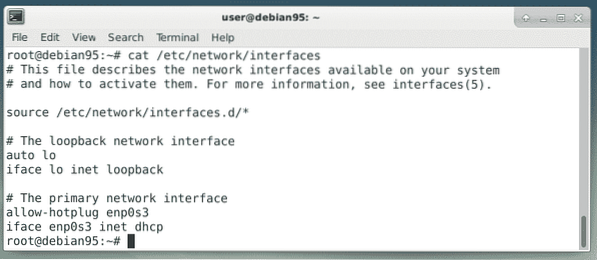
Som næste trin vil vi se på de enkelte udsagn for at konfigurere en ønsket grænseflade.
Debians netværkskonfiguration i detaljer
Automatisk aktivering af en grænseflade ved opstart
Ved opstart af dit system gennemgår installationsscripts konfigurationsfilerne til netværksgrænsefladerne. For automatisk at aktivere en grænseflade skal du tilføje nøgleordet "auto" (forkortelse for "allow-auto") efterfulgt af det logiske navn på grænsefladen (e). Setup-scripts kalder kommandoen "ifup -a" (forkortelse for "-all"), der aktiverer de nævnte grænseflader. Den følgende linje åbner kun loopback-grænsefladen / dev / lo:
auto loNetværksgrænsefladerne bringes op i den rækkefølge, de er anført. Den følgende linje bringer / dev / lo efterfulgt af / dev / wlan0 og / dev / eth0 til sidst.
auto lo wlan0 eth0Aktivér en grænseflade, hvis netværkskablet er tilsluttet
Nøgleordet "tillad hotplug" fører til en begivenhed baseret på en fysisk forbindelse. Den navngivne netværksgrænseflade aktiveres, så snart netværkskablet er tilsluttet, og deaktiveret, så snart netværkskablet trækkes ud. Den næste linje demonstrerer dette for Ethernet-interface / dev / eth0 (svarende til linje 8 i liste 1).
tillad-hotplug eth0Konfiguration af statisk grænseflade
For at kommunikere med andre computere i et netværk tildeles en grænseflade en IP-adresse. Denne adresse opnås enten dynamisk (via DHCP) eller indstilles på en fast måde (statisk konfiguration). Derfor starter erklæringen af grænsefladen med nøgleordet "iface" efterfulgt af det logiske navn på netværksgrænsefladen, forbindelsestypen og den metode, der bruges til at få IP-adressen. Det næste eksempel viser dette for netværksgrænsefladen / dev / eth0 med den statiske IPv4-adresse 192.168.1.5.
iface eth0 inet statiskadresse 192.168.1.5
netmaske 255.255.255.0
gateway 192.168.1.1
Efter interface-erklæringen opfordres du til at angive et antal muligheder (valgmulighedsnavn i parentes). Dette inkluderer værdier som IP-adressen (adresse), netmasken (netmasken), udsendelsesområdet (udsendelsen), routing-metricen til standard-gatewayen (metric), standard-gatewayen (gatewayen), adressen på det andet slutpunkt (pointtopoint), linkets lokale adresse (hwaddress), pakkestørrelsen (mtu) samt gyldighedsområdet for adressen (scope). Det næste eksempel viser konfigurationen for IPv6 til netværksgrænsefladen / dev / enp0s3 [4].
iface enp0s3 inet6 statiskadresse fd4e: a32c: 3873: 9e59: 0004 :: 254
netmaske 80
gateway fd4e: a32c: 3873: 9e59: 0004 :: 1
Dynamisk interface-konfiguration via DHCP
Forbindelse til forskellige netværk kræver fleksibilitet. Dynamic Host Control Protocol (DHCP) [5] gør denne fleksibilitet mulig, og netværksscripts tildeler IP-adressen til netværksgrænsefladen, der overdrages fra DHCP-serveren. Følgende linje viser dette for wlan-grænsefladen med navnet / dev / wlan0:
iface wlan0 inet dhcp#For IPv6 skal du bruge denne linje i stedet for:
iface wlan0 inet6 dhcp
Svarende til den statiske konfiguration ovenfra er det muligt at indstille et antal muligheder. Disse muligheder afhænger af din DHCP-opsætning. Blandt andet inkluderer listen det værtsnavn, der skal anmodes om (værtsnavn), metricen for tilføjede ruter (metric), den foretrukne lejetid i timer eller sekunder (leasehours, leasetime), klientidentifikatoren (client) eller hardware-adressen (hwaddress ).
Andre muligheder
Konfigurationsfilen / etc / interfaces tillader også opsætninger af Bootstrap Protocol (BOOTP) [6] (bootp), PPP (ppp) samt IPX [7].
Viser interfacekonfigurationen
Op til udgivelse 8 af Debian GNU / Linux brug kommandoen “/ sbin / ifconfig” til at få vist interfacekonfigurationen. Se konfigurationen for den første Ethernet-grænseflade nedenfor.
Interface konfiguration ved hjælp af ifconfig:
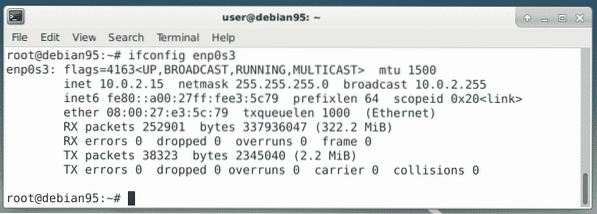
Fra udgivelsen 9 og fremefter er kommandoen "ifconfig" ikke længere forudinstalleret og erstattet af sin forgænger "ip". Brug i stedet kommandoen “ip addr show”.
Interface konfiguration ved hjælp af ip:
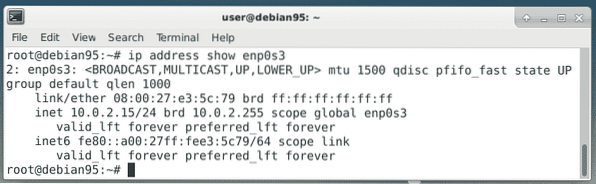
Aktivering og deaktivering af en grænseflade
Som allerede beskrevet ovenfor muliggør indstillingen “auto” automatisk en grænseflade ved opstart. Der er to kommandoer til manuelt at aktivere og deaktivere en grænseflade. Op til Debian 8 skal du bruge “ifconfig eth0 up” eller “ifup eth0” for at aktivere grænsefladen. Fra Debian 9 skal du kun bruge “ifup eth0”. Modparterne er “ifconfig eth0 ned” og “ifdown eth0”. Billedet nedenfor viser standardoutputtet, når en grænseflade aktiveres.
Interface-aktivering ved hjælp af ifup:
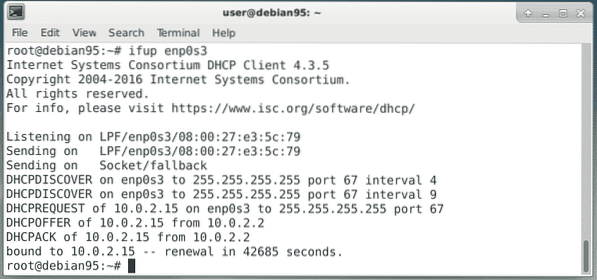
Tilføjelse af yderligere muligheder
Det er muligt at tilføje yderligere handling, hvis en grænseflade aktiveres eller deaktiveres. Disse scripts kaldes if-pre-up og if-post-down scripts og kommer i spil inden aktivering og efter deaktivering af en grænseflade.
Det næste eksempel demonstrerer dette i kombination med en firewall, der er aktiv, hvis grænsefladen også er aktiv. I linje 3 aktiveres scriptet / usr / local / sbin / firewall.sh kaldes inden grænsefladen aktiveres (deraf tag "pre-up", og i linje 4 scriptet "/ usr / local / sbin / firewall-disable.sh ”kaldes, når grænsefladen er deaktiveret.
1 tillad-hotplug eth02 iface eth0 inet dhcp
3 pre-up / usr / local / sbin / firewall-aktiv.sh
4 post-down / usr / local / sbin / firewall-deaktiver.sh
Konklusion
Den grundlæggende konfiguration af netværksgrænseflader i Debian GNU / Linux er sammenlignelig let - et par linjer kode, og det gøres. For mere information om yderligere muligheder, kan du se på ressourcerne nedenfor.
Links og referencer
[1] Debian Wiki, netværkskonfiguration
[2] IPv4, Wikipedia
[3] IPv6, Wikipedia
[4] Debian Static Ip IPv4 og IPv6
[5] Dynamic Host Control Protocol (DHCP), Wikipedia
[6] Bootstrap Protocol (BOOTP), Wikipedia
[7] Internetwork Packet Exchange (IPX), Wikipedia
Tak
Forfatteren vil gerne takke Axel Beckert for hans hjælp og kritiske kommentarer under udarbejdelsen af denne artikel.
 Phenquestions
Phenquestions


